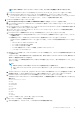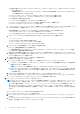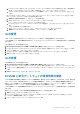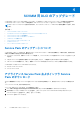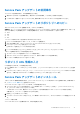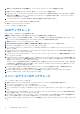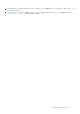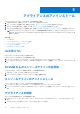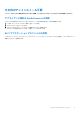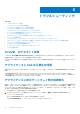Setup Guide
Table Of Contents
- Microsoft System Center Virtual Machine Manager 用 Dell Lifecycle Controller Integration バージョン 1.3 インストール ガイド
- 目次
- Microsoft System Center Virtual Machine Manager 用 Dell Lifecycle Controller Integration について
- SCVMM 用 DLCI のコンポーネント
- アプライアンスのインストール
- SCVMM 用 DLCI のアップグレード
- アプライアンスのアンインストール
- トラブルシューティング
- SCVMM のアカウント削除
- アプライアンスと ADK の互換性の問題
- アプライアンスと統合ゲートウェイ間の接続喪失
- SCVMM 用 DLCI 管理ポータルにアクセスできない
- SCVMM R2 のアップデート後のプラグインへのアクセスエラー
- ネットワーク設定の変更後のアプライアンスへのアクセスエラー
- セットアップおよび設定時の入力エラー
- Mozilla Firefox ブラウザを介して管理ポータルにアクセスする際のエラーメッセージ
- サーバーへの接続の失敗
- SCVMM 用 DLCI コンソールのアドインのインポート中、2016 VMM コンソールがクラッシュ
- Windows 2012 OS 上での SCVMM 用 DLCI 管理ポータルおよび SCVMM 用 DLCI コンソールアドインの起動の失敗
- アプライアンスに割り当てられていない IP アドレス
- SCVMM にアクセスする必要な権限がない
- Active Directory へのサーバー追加中の SCVMM エラー 21119
- SCVMM 登録の失敗
- Dell EMCサポート サイトからのサポート コンテンツへのアクセス

トラブルシューティング
トピック:
• SCVMM のアカウント削除
• アプライアンスと ADK の互換性の問題
• アプライアンスと統合ゲートウェイ間の接続喪失
• SCVMM 用 DLCI 管理ポータルにアクセスできない
• SCVMM R2 のアップデート後のプラグインへのアクセスエラー
• ネットワーク設定の変更後のアプライアンスへのアクセスエラー
• セットアップおよび設定時の入力エラー
• Mozilla Firefox ブラウザを介して管理ポータルにアクセスする際のエラーメッセージ
• サーバーへの接続の失敗
• SCVMM 用 DLCI コンソールのアドインのインポート中、2016 VMM コンソールがクラッシュ
• Windows 2012 OS 上での SCVMM 用 DLCI 管理ポータルおよび SCVMM 用 DLCI コンソールアドインの起動の失敗
• アプライアンスに割り当てられていない IP アドレス
• SCVMM にアクセスする必要な権限がない
• Active Directory へのサーバー追加中の SCVMM エラー 21119
• SCVMM 登録の失敗
SCVMM のアカウント削除
SCVMM は、DLCI-VMM Addin Registration Profile という名前でアプライアンスのアカウントを作成します。このプロファイル
が削除されると、そのアプライアンスでの作業ができなくなります。
このアカウントは削除しないことをお勧めしますが、このアカウントが削除された場合は、アプライアンスを再インストールして
ください。
アプライアンスと ADK の互換性の問題
互換性のないバージョンの ADK を含むソフトウェアをインストールした後、SCVMM 用 DLCI の既存の機能が失敗することがあり
ます。
この問題を回避するには、
『
Dell Lifecycle Controller Integration for Microsoft System Center Virtual Machine Manager Installation
Guide
』(
Microsoft System Center Virtual Machine Manager
用
Dell Lifecycle Controller Integration
インストールガイド)
に記載されて
いる前提条件に従って ADK のバージョンをアップグレードします。
アプライアンスと統合ゲートウェイ間の接続喪失
統合ゲートウェイがインストールされているサーバーを再起動すると、アプライアンスと統合ゲートウェイ間における接続が失わ
れます。これは、ユーザーに対する統合ゲートウェイの実行ポリシーがアクティブになっていないことが原因です。統合ゲートウ
ェイユーザーアカウントを使用して統合ゲートウェイサーバーにログインし、実行ポリシーをアクティブにします。ただし、ログ
イン後も、次の手順を完了するまでは接続が回復されません。
PowerShell 実行ポリシーを設定するには、次の手順を実行します。
1. ローカルシステムの PowerShell 実行ポリシーを RemoteSigned に設定し、統合ゲートウェイサービスアカウント を
Unrestricted に設定します。
ポリシー設定の詳細に関しては、次の MSDN 記事を参照してください。
● PowerShell 実行ポリシー: technet.microsoft.com/en-us/library/hh847748.aspx
6
20 トラブルシューティング